Perangkat lunak Pencari dan Penghapus File Duplikat gratis untuk Windows 11/10
Karena kami terus menggunakan PC Windows 11/10/8/7, kami cenderung mengumpulkan banyak file, gambar, dan musik. Kemungkinan banyak file menghasilkan duplikasi, terutama dalam hal gambar dan musik. File-file ini memakan banyak ruang di PC, dan tidak mudah untuk mengetahui file duplikat dan menghapusnya secara manual.
Temukan dan hapus file duplikat
File duplikat(Duplicate files) adalah masalah, karena Anda tidak tahu mana yang berisi konten terbaru. Dalam hal berkolaborasi, Anda mungkin kehilangan perubahan yang dilakukan rekan kerja Anda pada dokumen jika Anda membuka yang salah. Skenario terburuk mungkin Anda dan kolega Anda tidak tahu tentang duplikat dan Anda semua bekerja pada versi file yang berbeda.
Meskipun ada pembersih sampah seperti Comodo System Cleaner dan CCleaner , mereka gagal mengenali dan memperbaiki masalah file duplikat. Karenanya(Hence) Anda memerlukan perangkat lunak khusus yang dapat mencari dan menghapus serta menggabungkan file duplikat.
(Duplicate File Finder)Perangkat lunak Pencari & Penghapus (Remover)File Duplikat
Artikel ini membahas tentang tiga perangkat lunak gratis yang akan membantu Anda menemukan dan menghapus atau menghapus file duplikat di Windows 10/8/7 . Di bawah(Below) ini adalah daftar perangkat lunak yang dapat membantu Anda menghapus file duplikat di PC Windows 10 . Beberapa benar-benar gratis, sementara beberapa memiliki versi PRO yang membantu Anda melakukan lebih banyak, dan menemukan file dengan lebih akurat.
1] Pembunuh Ganda
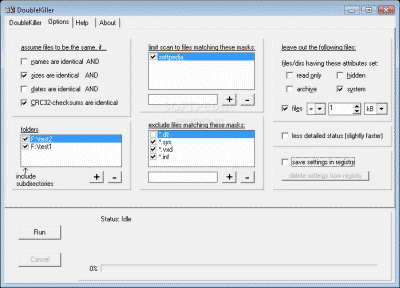
Seperti yang terlihat dari namanya, DoubleKiller menemukan dan menghapus file duplikat dari komputer Anda. Perangkat lunak dari Big Bang Enterprises tersedia dalam dua edisi. Salah satunya gratis untuk digunakan, dan Anda harus membayar untuk edisi lainnya. Tentu saja, edisi berbayar berfungsi lebih banyak, tetapi Anda juga bisa mendapatkan hasil yang baik dengan bantuan perangkat lunak gratis.
Perangkat lunak ini menggunakan metode termasuk perbandingan hash untuk membandingkan file. Perangkat lunak(This software) ini mudah digunakan, dan karenanya saya menempatkannya di posisi pertama.
2] AllDup
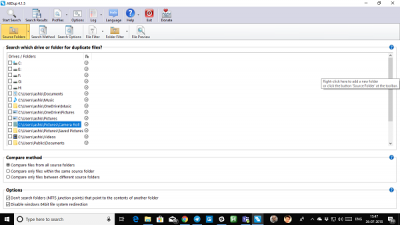
Ini adalah perangkat lunak yang kuat, kaya fitur, yang dapat menemukan, dan menghapus file duplikat. Anda tentu saja dapat menyalin, dan juga bergerak. Salah satu aspek kekayaan alat ini adalah menemukan duplikat file MP3 dengan Tag ID3(ID3 Tags) yang berbeda . Ini memiliki banyak opsi dan filter untuk membandingkan file dan gambar MP3 berdasarkan kontennya, metadata yang agak berbeda seperti Tag ID3(ID3 Tag) .
Selain itu, fitur unik lainnya dari perangkat lunak ini adalah memungkinkan Anda membandingkan dua folder untuk file duplikat. Anda dapat memilih untuk membandingkan dengan satu folder atau file sumber di dalam folder atau di antara folder sumber yang berbeda. Nanti(Later) sangat berguna jika Anda memiliki kebiasaan menyimpan salinan di banyak tempat. Unduh dari sini.(from here.)
3] dupeGuru
Dikenal secara populer sebagai DupeGuru Music Edition , versi terbaru dupeGuru menambahkan file musik dibandingkan dengan set fitur.
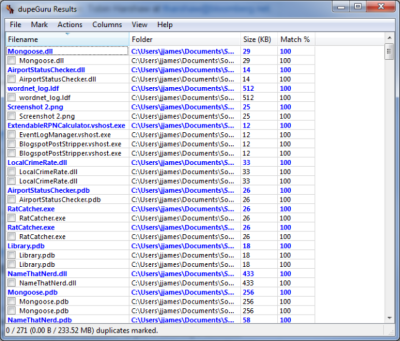
Selain menghapus file duplikat dengan nama file yang mirip, freeware ini(this freeware) juga memiliki kemampuan untuk mencari di dalam file – terutama MP3 –(MP3s –) untuk mengetahui apakah mereka serupa meskipun nama filenya berbeda. Ini memberi Anda hasil pencarian yang memungkinkan Anda memilih mana yang akan disimpan dan mana yang akan dibuang.
4] Pembersih Duplikat Gratis(Duplicate Cleaner Free) dari Gunung Berapi Digital(Digital Volcano)
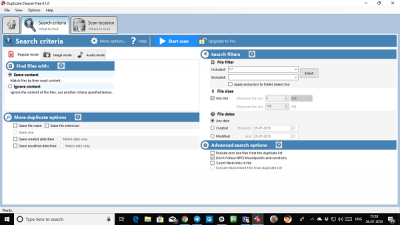
Ini menawarkan antarmuka yang tampak profesional dengan opsi lanjutan untuk menemukan file duplikat. Anda dapat menemukan dalam bentuk berdasarkan ukuran, tanggal, tanggal modifikasi, menggunakan filter file (wildcard), dan mengecualikan file yang dikenal. Pengguna tingkat lanjut(Advanced) , yang memahami bagian ini, dapat memilih untuk mengecualikan titik pemasangan dan sambungan NTFS . Anda juga dapat mengatur lokasi untuk pencarian menggunakan file explorer bawaannya.
Saat Anda mengunduh perangkat lunak ini, cari “A basic, light version of Duplicate Cleaner , for Non-Commercial use only” . Halaman unduhan menawarkan Anda versi pro di depan, tetapi untuk penggunaan di rumah, versi ringan sudah lebih dari cukup.
Versi pro memberi tahu Anda apakah mereka serupa dan juga dapat melakukan byte-to-byte+algorythms. Ini juga menawarkan mode gambar dan mode audio. Mode audionya sangat menarik. Itu dapat menemukan file berdasarkan tag ID3 , tetapi hanya tersedia dalam mode Pro . Unduh dari sini( here) .
5] WinMerge
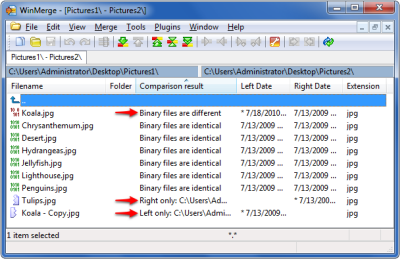
WinMerge adalah perangkat lunak lintas platform yang bekerja lintas platform. Perangkat lunak yang sama dapat digunakan pada Windows dan Linux . Anda tidak perlu menginstal perangkat lunak sehingga Anda dapat meluncurkannya langsung dari pen drive Anda – jika Anda menginginkannya. Fitur pencarian dan penggabungan membantu Anda mempertahankan campuran semua file duplikat yang memiliki konten yang hampir serupa. GUI WinMerge bagus dan memudahkan untuk menemukan kesamaan di antara file yang berbeda . WinMerge akan menampilkan perbedaan visual & menggabungkan file & folder di Windows . Dapatkan di sini(here) .
6] Pencari File Duplikat Auslogics
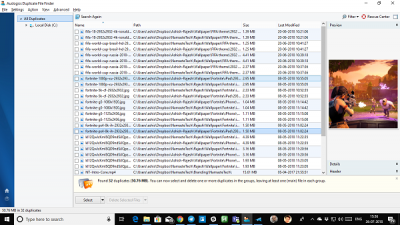
Perangkat gratis dari kandang Auslogics ini akan membantu Anda menemukan dan menghapus file duplikat yang tidak berguna, yang disimpan di PC Windows Anda. Ini adalah perangkat lunak lain yang dirancang dengan brilian yang dapat menemukan duplikat gambar, file audio, video, arsip, dan aplikasi di PC Windows 10 Anda. Ada fitur yang sangat saya sukai. Pertama(First) , itu memastikan untuk mencadangkan semua yang Anda rencanakan untuk dihapus, dan kedua, itu mengabaikan serangkaian file dan folder sistem secara default.
Yang mengatakan, setelah Anda mencari, hasilnya ditampilkan dalam bentuk grup dengan warna yang disorot. Ini membuatnya mudah untuk dipahami. Hasilnya dapat difilter menurut tanggal dan jenis, dan Anda kemudian dapat memilih untuk memilih hanya file duplikat menurut tanggal yang dimodifikasi, memilih hanya satu grup, dan seterusnya.
Fitur:
- Menemukan(Finds) gambar, dokumen, dan file lain yang identik
- Membandingkan file tidak hanya dengan nama tetapi dengan isinya
- Dapat secara signifikan meningkatkan ruang kosong pada disk Anda
- Membantu(Helps) Anda mengatur koleksi media Anda
- Mengurangi waktu yang dibutuhkan untuk mendefrag hard drive Anda
Peringatan kecil di sini. Selama penginstalan, perangkat lunak meminta Anda untuk mengunduh produk internalnya. Pastikan(Make) untuk menghapus centang dari instalasi. Unduh dari sini.(here.)
7] Penghapus File Duplikat
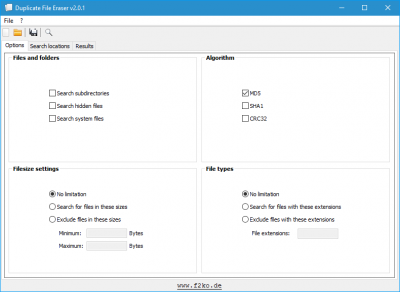
Penghapus File Duplikat menawarkan detail sederhana namun sangat kecil yang dapat Anda ambil alih untuk menemukan file duplikat. Anda dapat mencari direktori, subdirektori, file tersembunyi serta file sistem (abaikan sekalipun) untuk file duplikat. Anda dapat memilih antara algoritma perbandingan file CRC32 , MD5 , SHA1 . Jika Anda ingin mencari file berdasarkan ukuran, nama jenis, dll., itu mungkin. Itu juga dapat mencari file tersembunyi, tetapi pastikan untuk melakukannya untuk folder yang Anda miliki, dan tidak menggunakan folder sistem.
8] Penemu Duplikat Dupscout
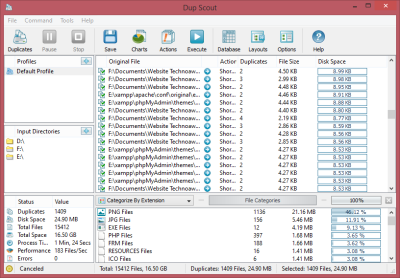
DupScout adalah pencari file duplikat tingkat lanjut yang dapat melakukan banyak hal setelah menemukan file duplikat. Tidak semua orang ingin menghapus file duplikat, dan jika Anda ingin memindahkannya ke direktori atau mengompresnya,(if you want to move it a directory or compress it,) Anda bisa melakukannya. Ia bahkan dapat memindai Server atau perangkat NAS(scan Servers or NAS devices) hanya dengan memasukkan alamat IP mereka. Saat mencari file, Anda dapat membuat aturan untuk proses pemindaian(create rules for the scanning process) . Pada akhirnya, itu akan menghasilkan laporan khusus yang memberi Anda gambaran tentang ruang penyimpanan yang ditempati, sesuai dengan jenis file.
9] Tidak Ada Klon
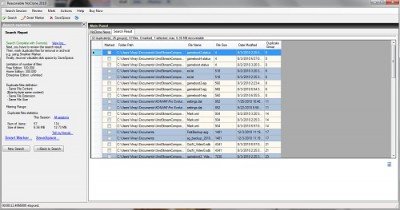
NoClone adalah perangkat lunak gratis lain yang menggunakan perbandingan byte-ke-byte waktu nyata untuk mendeteksi file duplikat terlepas dari nama filenya. Anda dapat membatasi pencarian untuk jenis file tertentu (gambar, program, dll.) serta berdasarkan ukuran, tanggal, dan lokasi.
Perangkat lunak ini menggunakan perbandingan byte-ke-byte waktu nyata untuk menemukan konten yang tepat dan tidak terkait. Bagian terbaiknya adalah ia mendukung banyak ekstensi file termasuk s docx, xlsx , pptx; file audio, file video, email Outlook , dan lainnya. (Outlook)Untuk menemukan gambar yang serupa, digunakan algoritma pencarian fuzzy. Versi gratis membatasi dirinya untuk 300.000 file dalam satu sesi. Edisi gratis NoClone membatasi dirinya hingga 300.000 file dalam satu sesi.
Freeware serupa lainnya dalam kategori ini adalah:(Other similar freeware in this category are:)
- KlonMata-Mata
- Makesoft DuplicateFinder
- Pembersih Duplikat Glary
- Aplikasi Penghapus File Duplikat dari Microsoft Store
- Dissy memungkinkan Anda menemukan, menghapus file duplikat, dan mengelola penyimpanan.
Jika Anda perlu menemukan gambar duplikat, coba Awesome Duplicate Photo Finder .
Peringatan:(Warning:) Saat menghapus file dari PC Anda, berhati-hatilah. Jika Anda mengirim pencarian di mana-mana di PC, kemungkinan Anda dapat menghapus gambar sistem, dan itu dapat menyebabkan sistem menjadi tidak stabil. Jadi, sangat sangat berhati-hati.
Daftar freeware untuk menghapus file duplikat ini berdasarkan pengalaman saya sendiri. Jika Anda memiliki favorit, beri tahu kami.(This list of freeware to remove duplicate files is based on my own experience. If you have any favorites, please let us know.)
Related posts
Cara Mengubah Ownership dari File or Folder di Windows 11/10
Best Universal File Viewer software Gratis untuk Windows 10
Cara reset File and Folder permissions ke default di Windows 10
Best Free File Compression software untuk Windows 11/10
Cara Mengubah File and Folder permissions di Windows 11/10
Cara Edit KML Files di Windows 11/10
Cara Menghapus Programs dari Open dengan menu di Windows 11/10
Cara Memperbaiki Kesalahan File Missing DLL pada PC Windows 11/10
Cara Menghapus Thumbs.db Files di Network folder di Windows 10
Cara mengembalikan versi Files and Folders sebelumnya di Windows 11/10
Cara menghapus file Empty 0-byte di Windows 10
Cara mengganti nama Files or Folders di Windows 10
Junk Files di Windows 10: Apa yang dapat Anda hapus dengan aman?
Cara Mengambil Kepemilikan Files & Folders di Windows 10
Apa LRC file? Cara membuat LRC file di Windows 11/10?
Apa itu EPS file? Bagaimana cara melihat dan mengedit EPS file di Windows 11/10?
Cara Mengonversi DXF ke GCode di Windows 10
Cara Menghapus Files and Folders di Windows 10
Cara Mengonversi IMG file ke ISO di Windows 10
Cara Meluncurkan Banyak Program Dengan Satu Pintasan Di Windows 10
